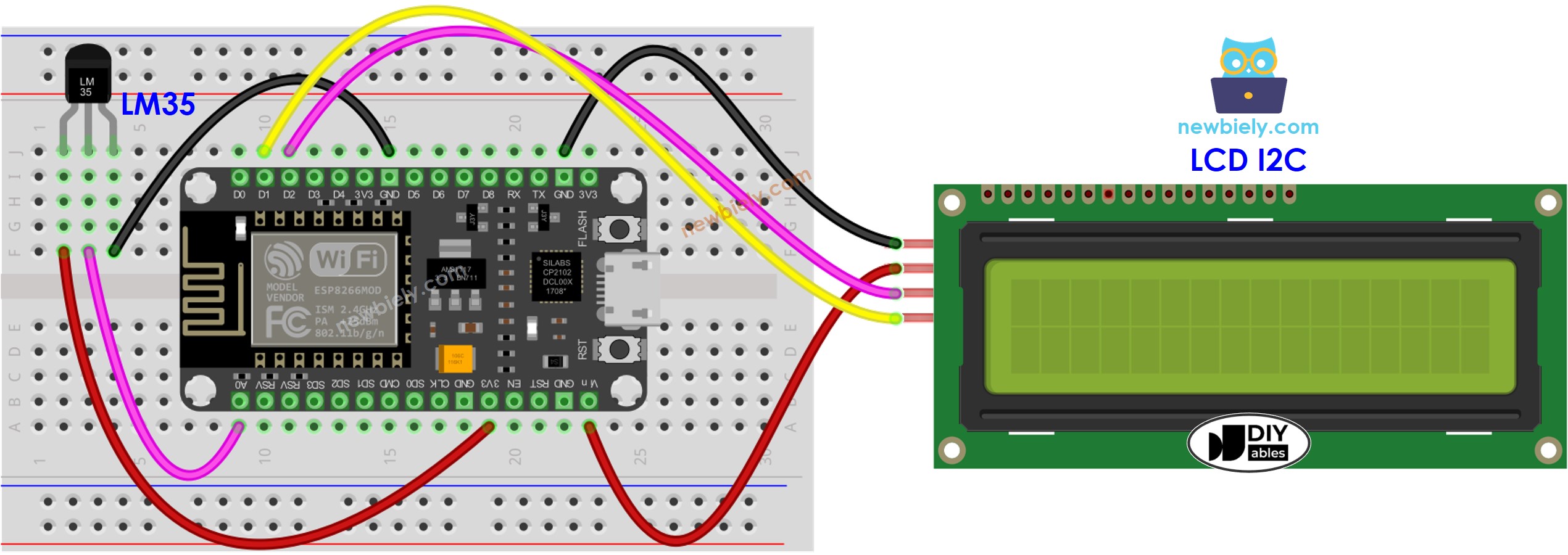ESP8266 LM35 온도 센서 LCD
이 튜토리얼은 ESP8266을 사용하여 LM35 센서에서 온도를 얻고 그것을 16x2 LCD I2C에 표시하는 방법을 안내합니다.
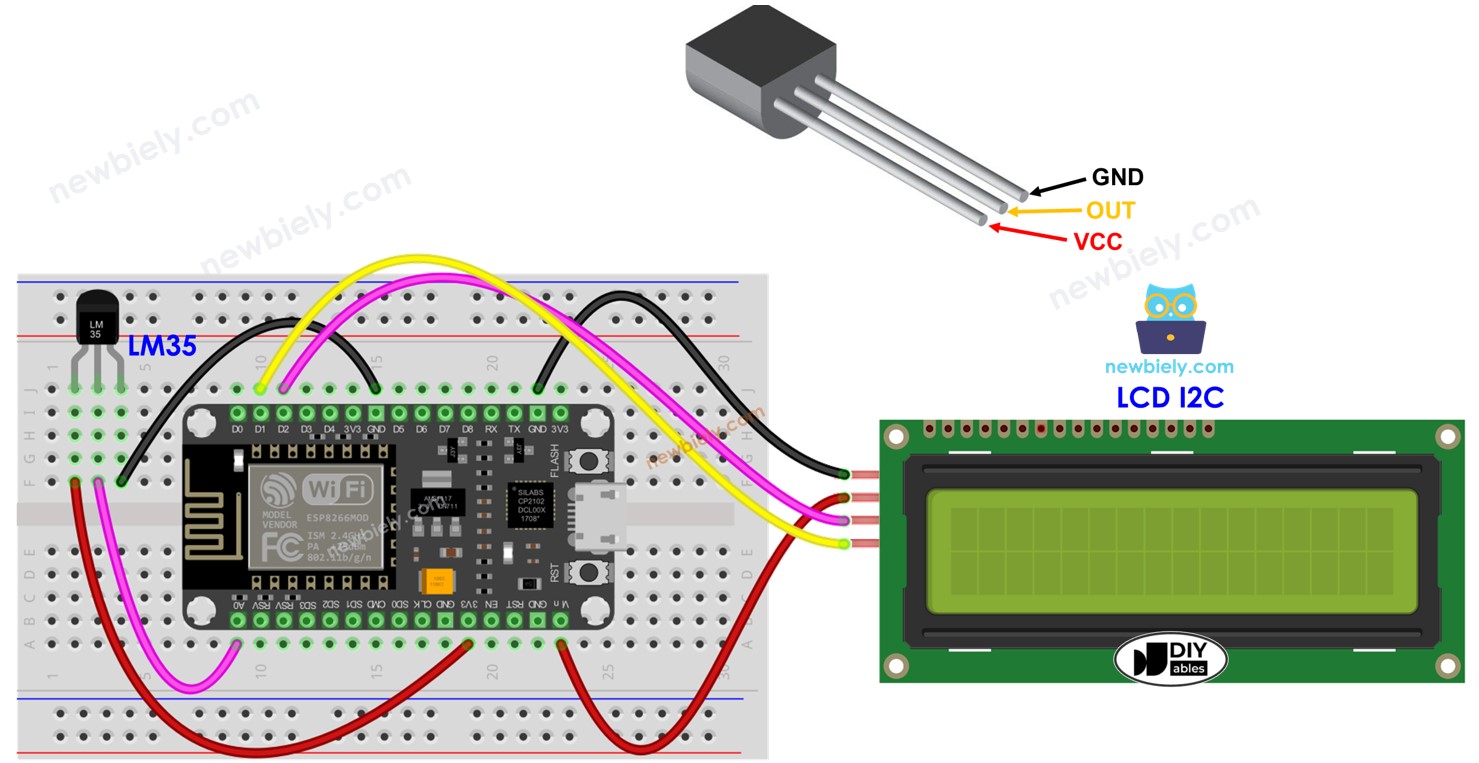
준비물
| 1 | × | ESP8266 NodeMCU | 쿠팡 | 아마존 | |
| 1 | × | USB 케이블 타입-A to 타입-C (USB-A PC용) | 쿠팡 | 아마존 | |
| 1 | × | USB 케이블 타입-C to 타입-C (USB-C PC용) | 아마존 | |
| 1 | × | LCD I2C | 쿠팡 | 아마존 | |
| 1 | × | LM35 Temperature Sensor | 아마존 | |
| 1 | × | 브레드보드 | 쿠팡 | 아마존 | |
| 1 | × | 점퍼케이블 | 쿠팡 | 아마존 | |
| 1 | × | (추천) ESP8266용 스크루 터미널 확장 보드 | 쿠팡 | 아마존 | |
| 1 | × | (추천) ESP8266 Type-C용 전원 분배기 | 쿠팡 | 아마존 |
LM35 온도 센서와 LCD I2C에 대하여
LM35 온도 센서와 LCD I2C(핀 배치, 기능, 프로그래밍 등 포함)에 익숙하지 않다면, 다음 튜토리얼에서 자세히 알아볼 수 있습니다:
- ESP8266 - LCD 튜토리얼
- ESP8266 - LM35 온도 센서 튜토리얼
ESP8266 코드 - LM35 온도 센서 - LCD I2C
사용 방법
아두이노 IDE에서 ESP8266을 시작하려면 다음 단계를 따르세요:
ESP8266을 처음 사용하는 경우 ESP8266 - 소프트웨어 설치 튜토리얼을 확인하세요.
도표에 나타난 대로 구성 요소를 연결하세요.
USB 케이블을 사용하여 ESP8266 보드를 컴퓨터에 연결하세요.
컴퓨터에서 Arduino IDE를 엽니다.
올바른 ESP8266 보드(예: NodeMCU 1.0 (ESP-12E Module))와 해당 COM 포트를 선택하세요.
Arduino ID의 왼쪽 바에 있는 Libraries 아이콘을 클릭하세요.
“LiquidCrystal I2C”를 검색하고 Frank de Brabander의 LiquidCrystal_I2C 라이브러리를 찾으세요.
Install 버튼을 클릭하여 LiquidCrystal_I2C 라이브러리를 설치하세요.
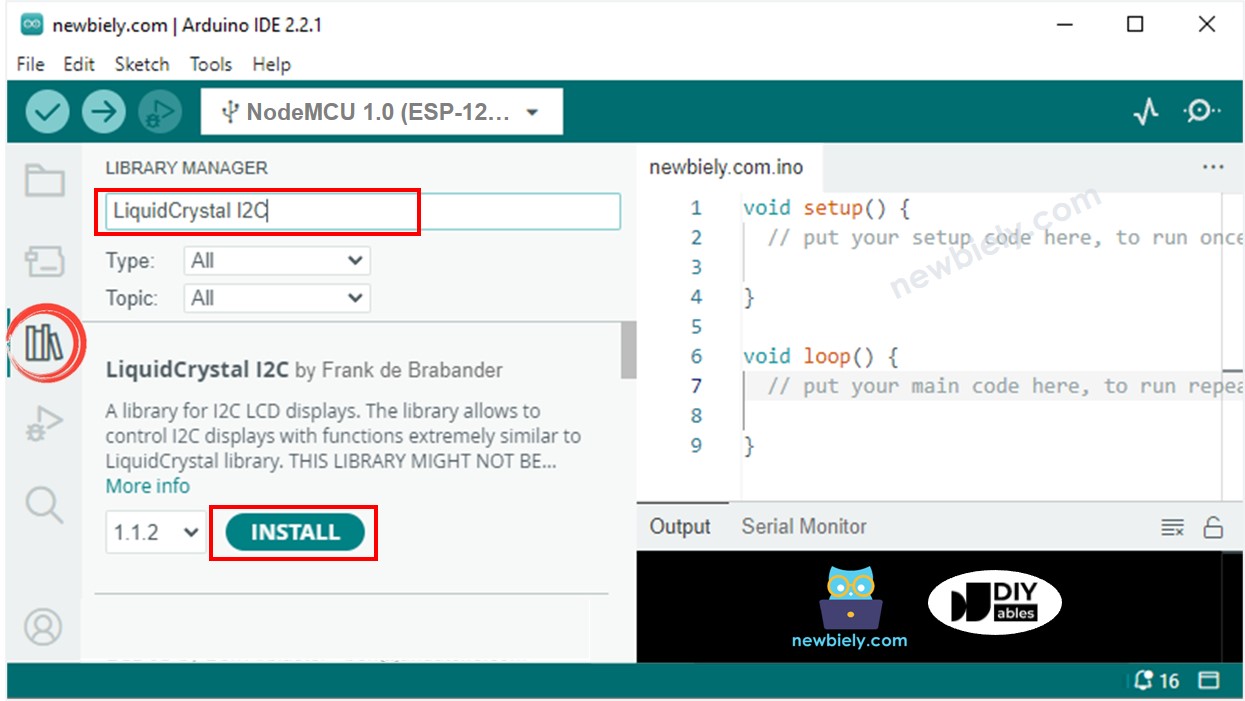
- 코드를 복사하고 Arduino IDE에서 열어보세요.
- Upload 버튼을 클릭하여 ESP8266으로 전송하세요.
- 센서를 뜨거운 물과 차가운 물에 넣거나 손으로 잡아보세요.
- 결과를 LCD와 시리얼 모니터에서 확인하세요.
※ 주의:
LCD의 주소는 제조업체에 따라 다를 수 있습니다. 저희 코드에서는 DIYables에서 지정한 주소인 0x27을 사용했습니다.
동영상
비디오 제작은 시간이 많이 걸리는 작업입니다. 비디오 튜토리얼이 학습에 도움이 되었다면, YouTube 채널 을 구독하여 알려 주시기 바랍니다. 비디오에 대한 높은 수요가 있다면, 비디오를 만들기 위해 노력하겠습니다.